Nastavite barvno opravilno vrstico, vendar imejte naslovne vrstice bele v sistemu Windows 10
Kot morda že veste, nedavno izdal Windows 10 različice 1511, znan kot posodobitev novembra 2015 ali Threshold 2, vam omogoča, da imate še enkrat barvne naslovne vrstice, kot ste jih imeli v izdajah sistema Windows, starih kot Windows 3.0! Toda ko uporabljate GUI Windows 10 nastavitve, vam omogoča samo izbiro, ali imate oboje, barvne naslovne vrstice in barvno opravilno vrstico ter meni Start, ali pa imate možnost, da imate črno opravilno vrstico z belimi naslovnimi vrsticami. V tem članku bomo videli, kako zaobiti to omejitev in dobiti barvno opravilno vrstico, medtem ko naslovne vrstice ostanejo bele.
Če želite dobiti barvno opravilno vrstico z belimi naslovnimi vrsticami, morate narediti naslednje.
- Odprite aplikacijo Nastavitve.
- Pojdite na Personalizacija -> Barve.
- Vklopite imenovano možnost Prikaži barvo na Start, opravilni vrstici, akcijskem središču in naslovni vrstici kot je prikazano spodaj:
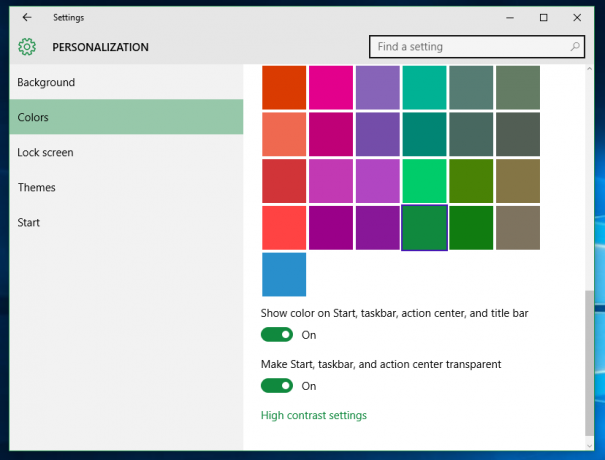
- zdaj, Odprite urejevalnik registra.
- Pojdite na naslednji registrski ključ:
HKEY_CURRENT_USER\SOFTWARE\Microsoft\Windows\DWM
Nasvet: lahko dostop do katerega koli želenega ključa registra z enim klikom.
- Tam boste našli vrednost DWORD, imenovano ColorPrevalence. Nastavljeno bo na 1. Spremenite podatke o vrednosti na 0:

- Zdaj samo spremenite ozadje, da bodo spremembe začele veljati! Pojdite na Personalizacija -> Ozadje in izberite sliko. Ali pa lahko odjavite se iz svojega uporabniškega računa in se prijavi nazaj. Dobili boste naslednji videz:
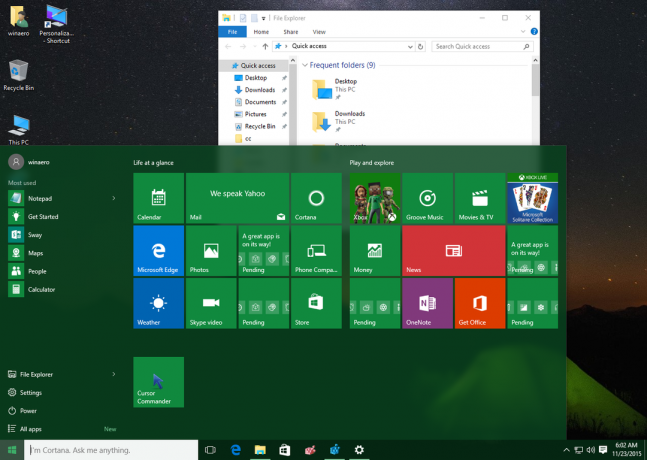

S tem trikom lahko dobite res zanimiv in edinstven videz svojega namizja v sistemu Windows 10 različice 1511. Malo čudno je, da Microsoft tega ni dovolil brez tega vdora.

